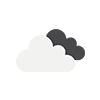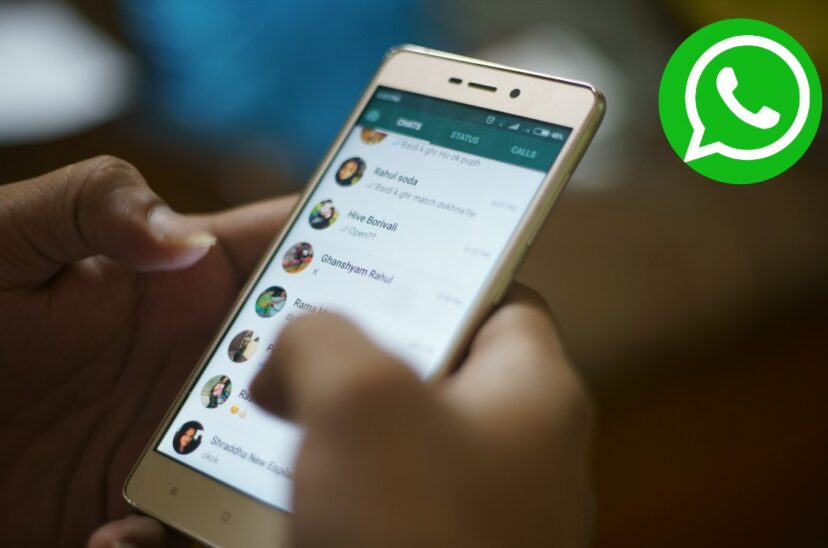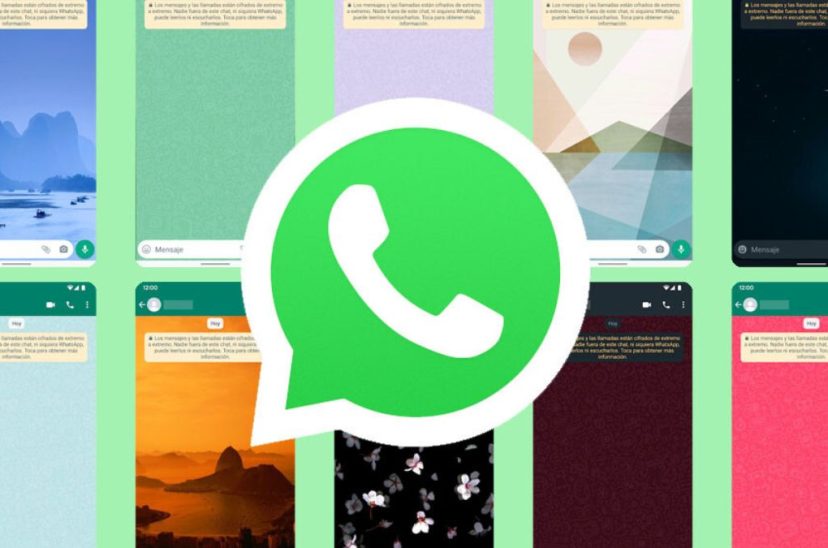En un mundo cada vez más conectado, puede que en algún momento necesites escribir un mensaje de WhatsApp en un idioma que no manejás. Ya sea para hablar con un contacto del exterior, responder un mensaje de trabajo o simplemente chatear con alguien en otra lengua, la barrera lingüística puede ser un problema. Pero la solución está al alcance de tu teclado: con Gboard, podés escribir en cualquier idioma sin necesidad de saberlo, gracias a la integración con Google Traductor.
Esta función, disponible tanto en Android como en iPhone, te permite traducir mensajes en tiempo real mientras escribís en WhatsApp, Instagram, correos y otras apps de mensajería. Lo mejor de todo es que el proceso es automático y no tenés que salir de la conversación para copiar y pegar traducciones. A continuación, te explicamos cómo activarlo.

Activá y usá el Traductor en Gboard desde WhatsApp
1. Asegurate de que Gboard está instalado y actualizado
Si todavía no lo tenés, descargalo desde la Play Store (Android) o la App Store (iPhone).
2. Abrí el teclado en cualquier app
- Entrá a WhatsApp, Instagram, un correo o cualquier app donde necesites escribir.
- Tocá un campo de texto para que aparezca el teclado Gboard.
3. Activá la función de traducción
- Tocá el ícono de Google Traductor (parece una G con un símbolo de traducción).
- Si no lo ves, tocá los tres puntos ⋮ en la barra de herramientas de Gboard y buscá "Traducir".
- Para tenerlo siempre a mano, podés arrastrarlo a la barra de herramientas.
- Seleccioná el idioma en el que escribís y el idioma al que querés traducir.
- Empezá a escribir: Gboard traducirá automáticamente el texto y lo insertará en la conversación de WhatsApp.
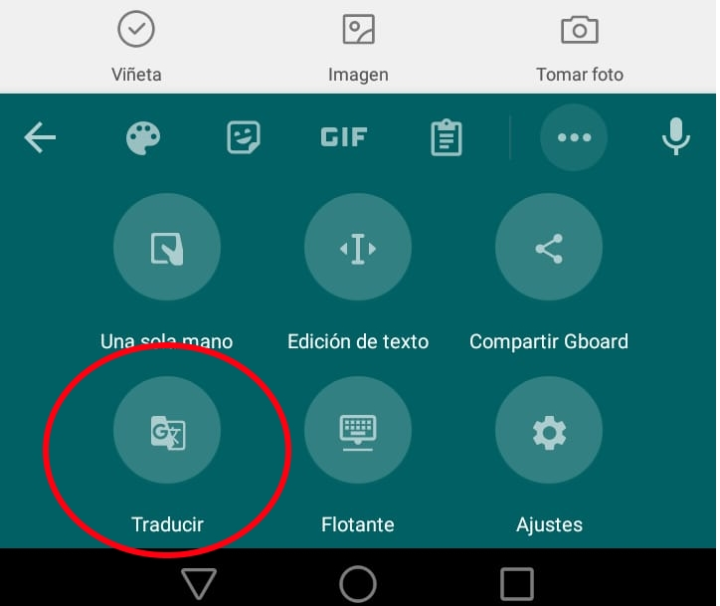
4. Cambiá de idioma rápidamente
Si necesitás traducir a otro idioma en el mismo chat de WhatsApp:
✔️ Tocá la flecha de cambio de idioma para invertir la traducción.
✔️ Seleccioná otro idioma desde el menú desplegable.
Beneficios de usar el traductor en Gboard
- Traducción en tiempo real sin salir de la app.
- Compatible con WhatsApp, Instagram, correos y más.
- Funciona sin conexión si descargaste los idiomas en Google Traductor.
Otras opciones para quienes saben más de un idioma
Si ya dominás más de un idioma y preferís escribir por WhatsApp o la app que sea sin depender del traductor, Gboard también tiene opciones para facilitar el proceso:
1. Agregar idiomas al teclado
- Abrí la app de Gboard en tu celular (Ajustes > Sistema > Idiomas e introducción de texto > Teclado en pantalla > Gboard).
- Tocá Idiomas > Agregar teclado y elegí los idiomas que usás.
- Seleccioná la distribución de teclado que prefieras y tocá Listo.
2. Activar la escritura multilingüe
- En Gboard, entrá a Idiomas y activá la opción de Escritura multilingüe.
- El teclado detectará automáticamente el idioma en el que escribís y te sugerirá palabras sin que tengas que cambiarlo manualmente.
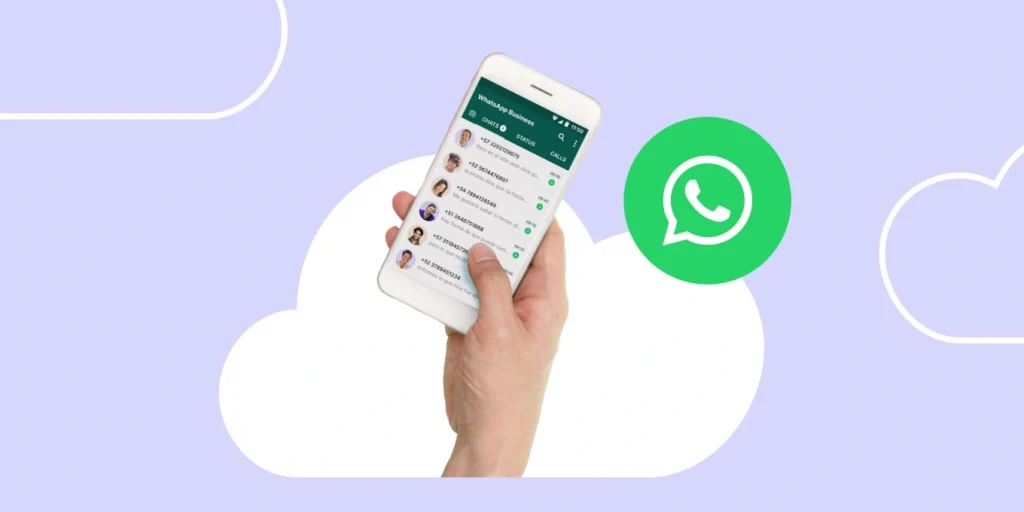
3. Cambiar de idioma manualmente
- Deslizá la barra espaciadora hacia la izquierda o derecha para alternar entre idiomas.
- O tocá el ícono de mundo o del teclado en la barra espaciadora y seleccioná el idioma deseado.
4. Usar el dictado por voz en diferentes idiomas
- Tocá el micrófono en Gboard y empezá a hablar en el idioma que querés usar.
- Si no lo detecta bien, entrá a Ajustes de Gboard > Escritura por voz y agregá los idiomas que usás.
Con estas opciones, ya sea que necesites traducir mensajes de WhatsApp al vuelo o escribir directamente en otro idioma, Gboard hace que la comunicación sea más fácil y rápida.